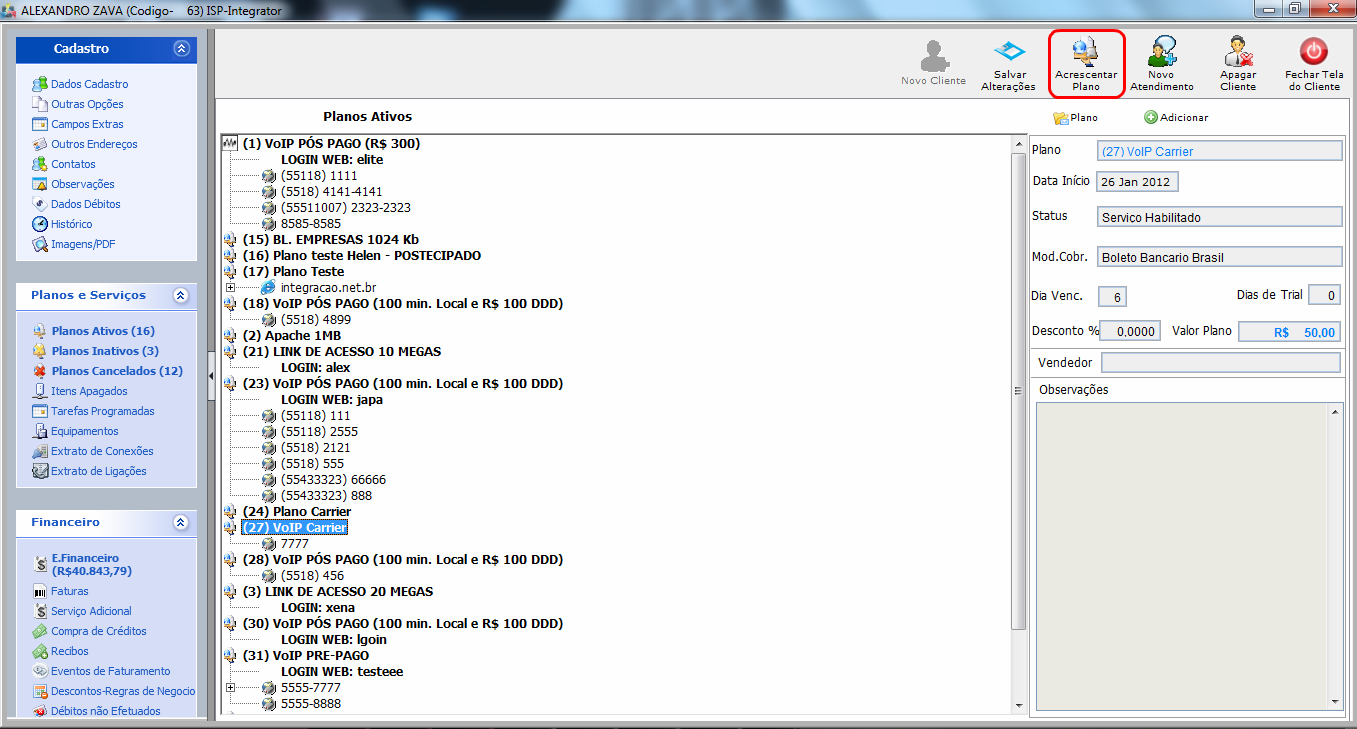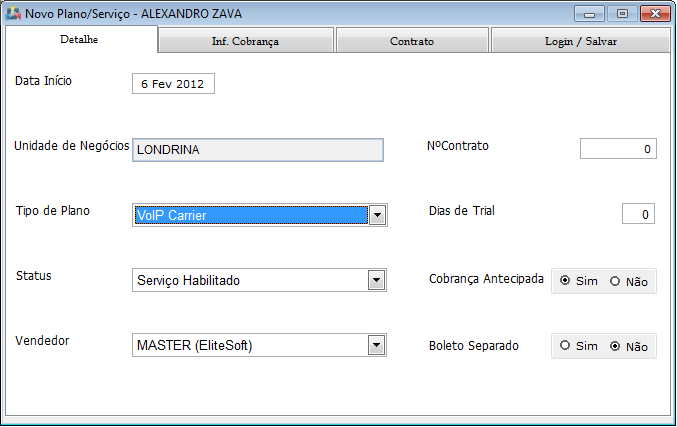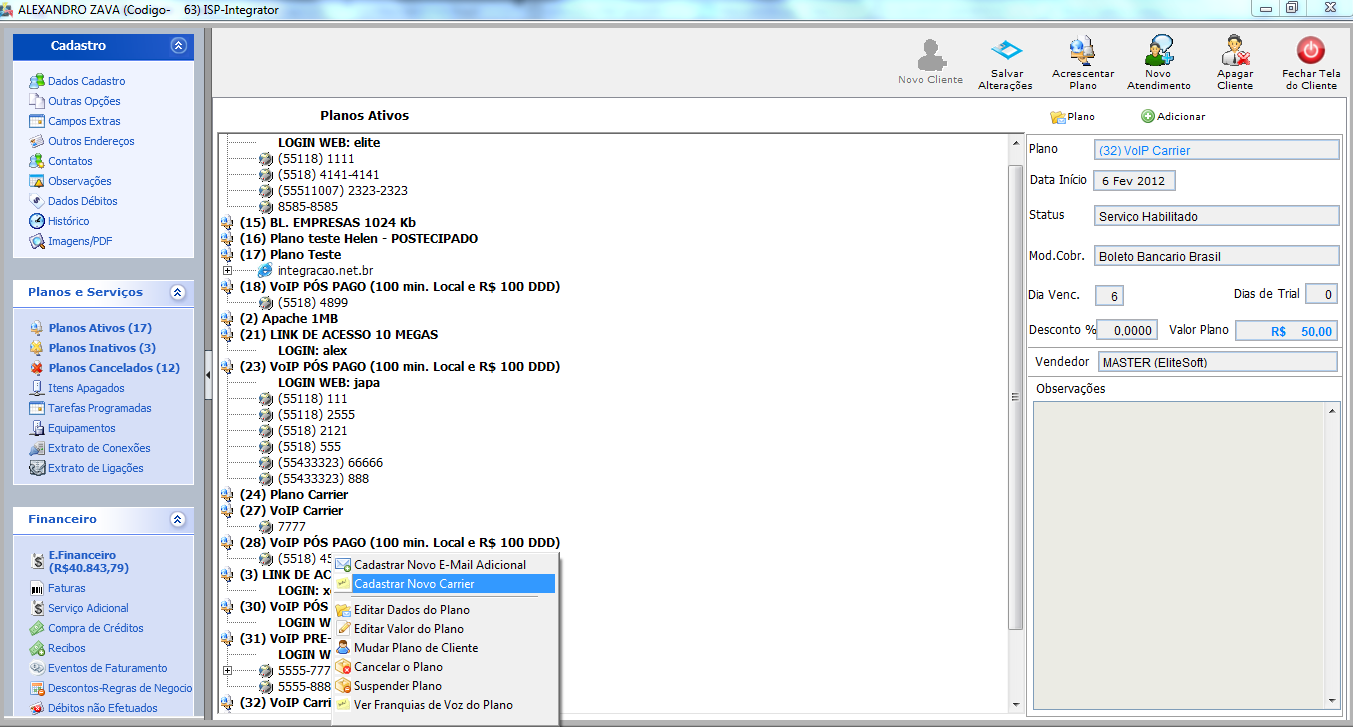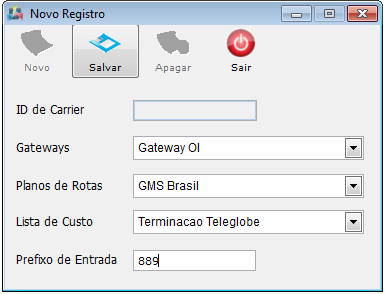Mudanças entre as edições de "AdicionarCarrierPlano"
(Criou página com '{| style="margin-top:5px; width:34%; margin-bottom:2px; margin-left:auto; margin-right:auto" |class="fundologo" style="background-repeat:no-repeat; background-position:-40px -...') |
|||
| Linha 2: | Linha 2: | ||
|class="fundologo" style="background-repeat:no-repeat; background-position:-40px -15px; width:100%; border:1px solid #D2D2D2; vertical-align:top; -moz-border-radius: 10px; -webkit-border-radius: 10px; border-radius:10px;box-shadow:0 1px 3px rgba(0, 0, 0, 0.35)" | | |class="fundologo" style="background-repeat:no-repeat; background-position:-40px -15px; width:100%; border:1px solid #D2D2D2; vertical-align:top; -moz-border-radius: 10px; -webkit-border-radius: 10px; border-radius:10px;box-shadow:0 1px 3px rgba(0, 0, 0, 0.35)" | | ||
[[Arquivo:splash5.jpg|center|link=http://wiki.elitesoft.com.br/index.php/M%C3%B3dulo_Desktop_Vers%C3%A3o_5]] | [[Arquivo:splash5.jpg|center|link=http://wiki.elitesoft.com.br/index.php/M%C3%B3dulo_Desktop_Vers%C3%A3o_5]] | ||
| + | |} | ||
| + | |||
| + | |||
| + | |||
| + | [[Ajuda:Conteúdos|''Voltar: Ajuda'']] | ||
| + | |||
| + | |||
| + | {| style="border-collapse: collapse; border-width: 1px; border-style: solid; margin-left:auto; margin-right:auto; border-color: #99CCFF" align="center" | ||
| + | |- style="background-color:#FFFFFF" | ||
| + | | [[arquivo:BarraAzul.png|8px]] | ||
| + | | [[arquivo:informacoes.jpg|80px]] | ||
| + | | ''Aqui apresentamos as configurações que devem ser realizadas no Integrator para Adicionar Carrier/Trusted Ip.'' | ||
|} | |} | ||
Edição das 15h20min de 8 de outubro de 2015
| |

|
Aqui apresentamos as configurações que devem ser realizadas no Integrator para Adicionar Carrier/Trusted Ip. |
1) Acrescentar o plano ao Cliente - "Carrier"
2) Na tela "Novo Plano/Serviço", na Aba "Detalhe", Aba "Inf.Cobrança", Aba "Contrato" e Aba "Login/Salvar", preencher as informações referente ao plano.
Obs.: No Campo "Tipo de Plano", selecione o tipo referente ao "Carrier".
2.1) Botão direito em cima do plano ou botão adicionar, opção Cadastrar Novo Carrier.
2.2) Na tela "Novo Registro", preencha as informações referente ao Terminal de Voz.
Obs1.: No Campo ID do Carrier, identificação do Carrier.
Obs2.: No Campo Gateways, informe o gateway.
Obs3.: No Campo Planos de Rotas,especifica quais as rotas que estarão disponíveis para o transportador, quando ele envia o tráfego para o VSC.
Obs4.: No Campo Lista de Custos, especifica como irá cobrar a transportadora para a utilização dessas rotas específicas.
Obs5.: No Campo Prefixo de Entrada, informe o prefixo.
Após preenchidos os campos, basta clicar no botão "Salvar".